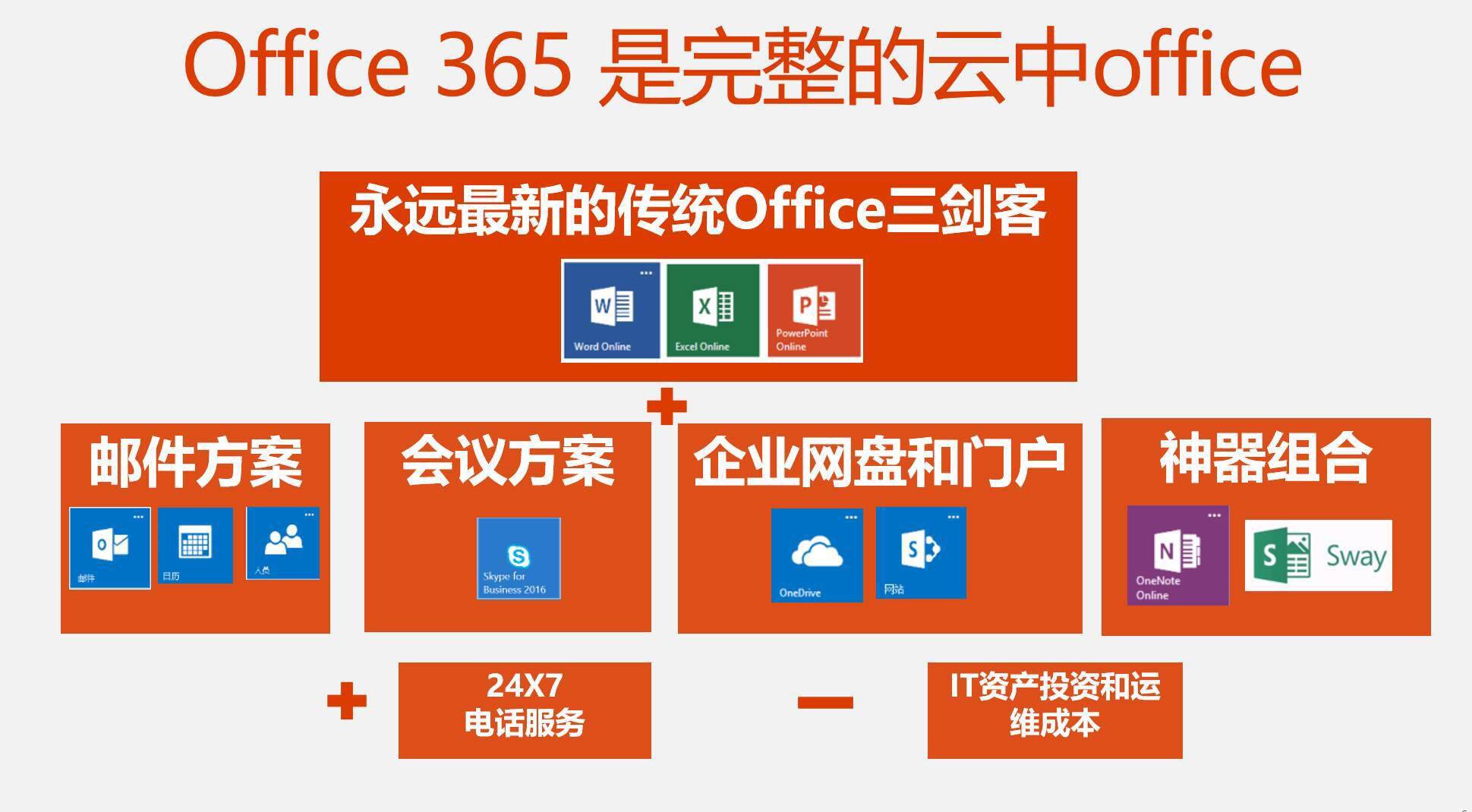
Office 365 专业级电子邮箱Exchange Online篇

· 适用人群:
每天面对邮件的“职场er”
· 应用场景:
写邮件、发邮件、优化收件箱、掌握邮件礼仪、解锁邮件隐藏技能
· 掌握难度:
★★☆☆☆

 本系列讲师
本系列讲师
蝈蝈
微软“邮箱达人”
魅力细水长流,需细细品味,就如邮箱,小技巧也能生出大智慧
有数据显示:很多职场人每天处理100多封邮件,随着步入职场的时间增长,每天处理的邮件会更多。

邮件如潮水涌来,你有没有过这种时候:
·
根本没有仔细看完邮件内容,就匆匆回复个大意;
·
发出的邮件狂放不羁爱自由——不顾格式,错字频出
......
你有没有想过,每一封发出的邮件都代表着个人职场品牌,
一封不专业的邮件很有可能搞砸你的职场声誉。
比如收到以下这种邮件,你的内心难道不会是拒绝的?
如果你是老板,你会不会觉得招了一个假员工?
不信来找茬!

随便一扫,就可以数出“三宗罪”:
❶
邮件无主题,哎呀,你到底要说什么呀亲!
❷
邮件称呼不用昵称,你确定“丸子妹经理”是你老板想看到的?
❸
邮件无署名,你确定收件人知道你是谁?!
还有邮件正文的排版——这可是你的个!人!品!牌!
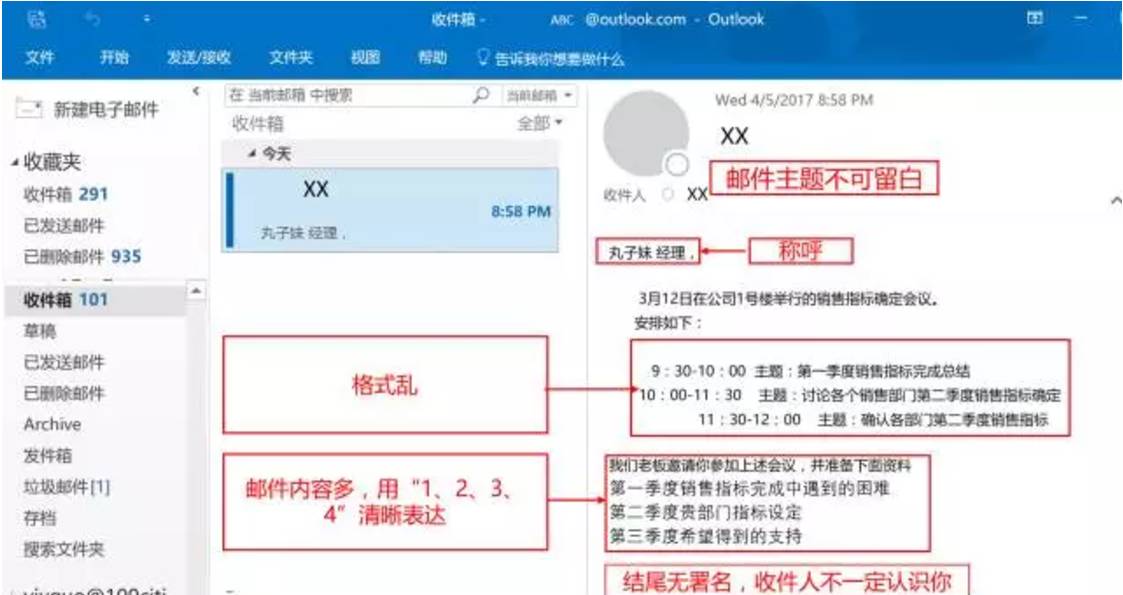
一封“善意满满”的邮件,但真收到内心还是闹腾的!
接下来我们就花三分钟,跟着以下节奏,解锁本期技能~
✎ 邮件书写规范篇:
①关于主题、②关于称呼与问候、③关于正文、④关于附件、⑤语言的选择、⑥结尾及签名
✎ 隐藏的邮件神技篇:
Q1::
附件内容如何直接存入企业级网盘OneDrive?
Q2:
正文涉及某人有下一步行为时,如何@他?
Q3:
邮件一键变成会议发送?
① 关于主题
-
主题不可留白,不宜过长
-
一封邮件只针对一个主题
-
回复邮件时适当更改标题
② 关于称呼与问候
-
对方有职务,应按职务尊称,如“X经理”
-
不清楚职务,直接称呼“X先生”,“X小姐”
-
邮件结尾最好有客套话,如:“
Best regards!
”“
祝您工作顺利!
”
③ 关于正文
-
邮件内容多,用“
1、2、3、4
”清晰表达
-
如果有任务安排,指明行动节点
-
多个收件人,指明每个任务安排哪个收件人来完成(Outlook独有@功能,后面会介绍)
④ 关于附件
-
如有附件,应在正文提示哪个收件人查看
-
附件命名要有意义
-
附件数目不宜超过4个,数目较多时应压缩成一个文件
⑤ 结尾署名
-
不要在签名中使用背景图片、不合时宜的表情符号
-
不要只用一个签名档:对内、对私、对熟悉的客户等群体的邮件往来,签名档应该进行简化。
我们再来举个更常见的#栗子#——
任务分发邮件
:
季度末,销售经理发邮件给部门同事汇总本季度销售数据,具体要求如下:
① 让多名销售将销售数据录入系统;
② 数据分析同事统计,将结果发给市场经理进行下半年预算;
③ 同时将今年数据与去年同期做同步分析,看销售额是否受价格变动影响。
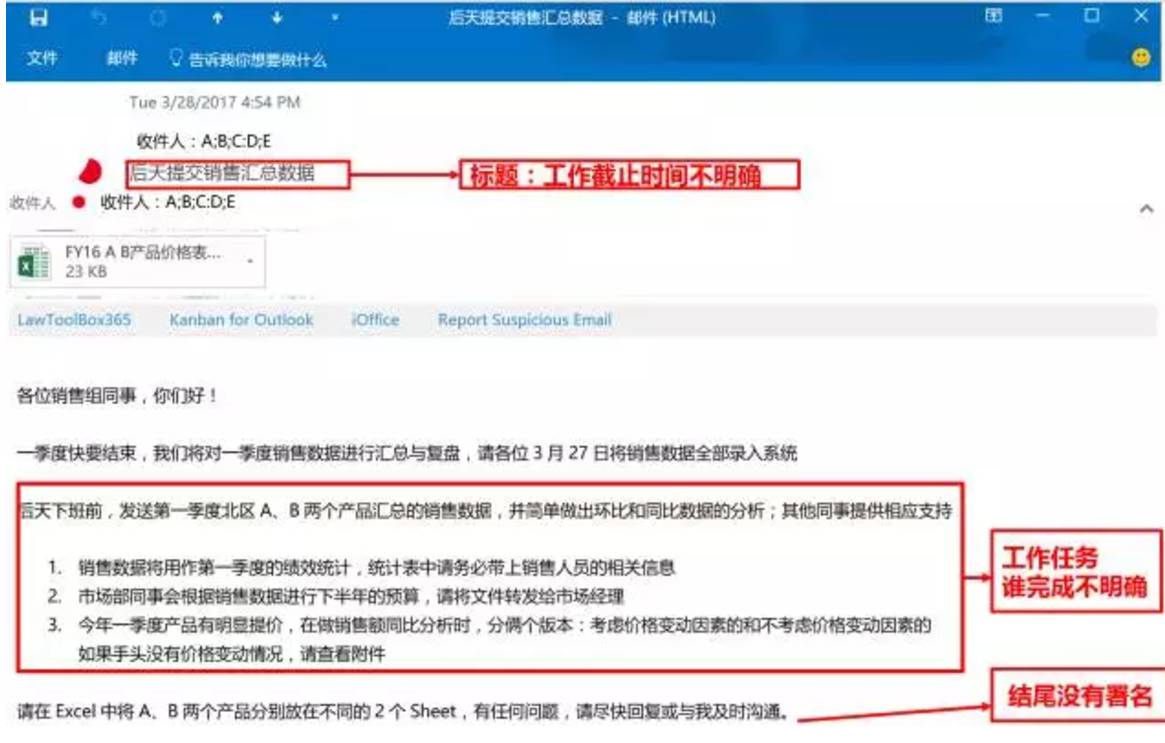
现在我们来纠错,上图邮件中哪里不合格?
❶
标题没有清晰指明工作截止日期
❷
3项工作任务都该谁完成并没有清晰指明
❸
邮件结果没有署名
这封邮件,
正确的姿势应该如何?
① 邮件标题上写明任务截止日期
② @出每件事的负责人(@功能详见后文),并明确提交时间
③ 邮件末附上专业的邮件署名
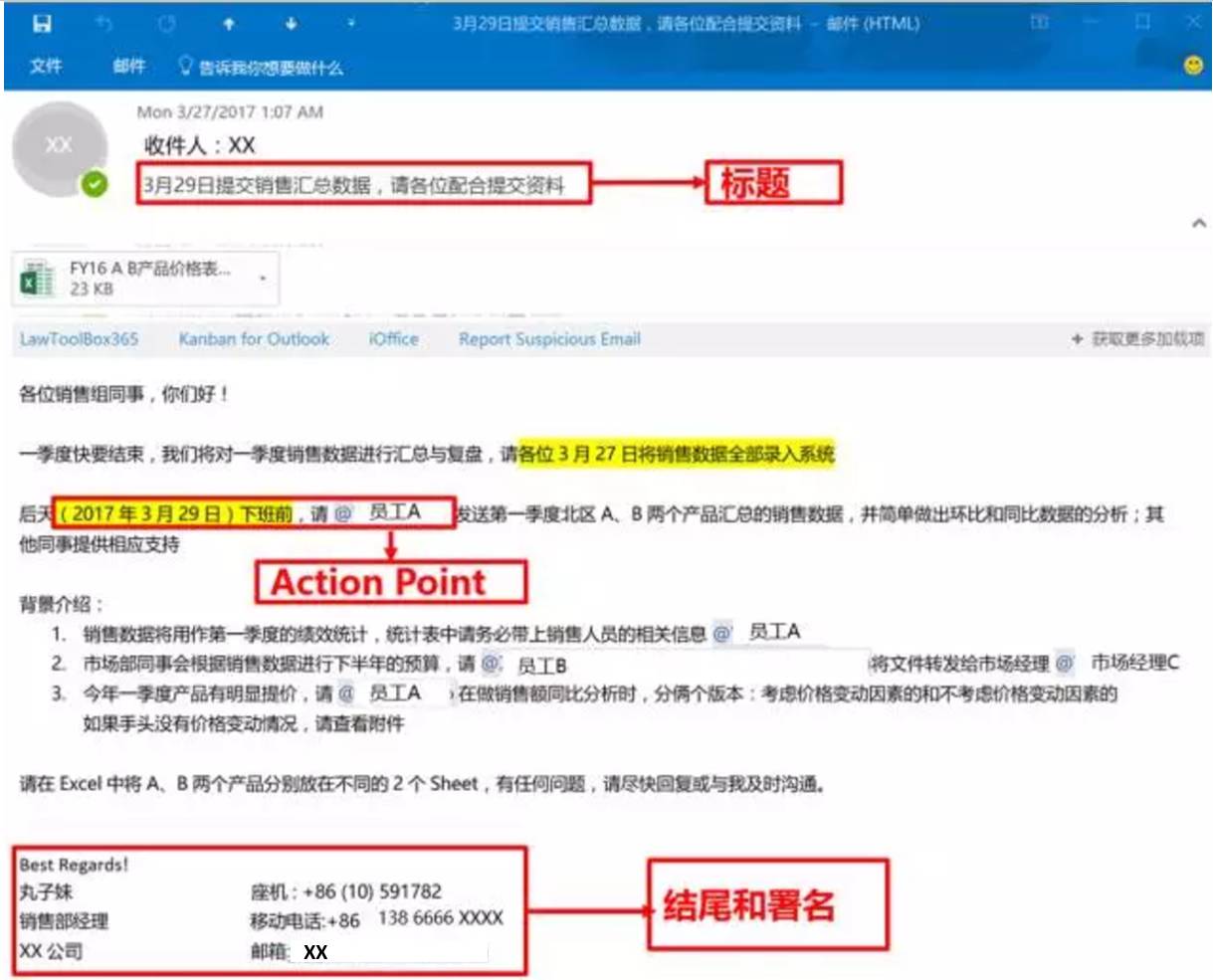
(☝ 标准邮件姿势,点击放大查看 ☝)
如果邮件内容技巧你已经掌握,那么恭喜你已经通过写邮件第一关!
我们来闯第二关:
Q1:
收件箱中附件不想存桌面,内容是否可以直接存入OneDrive(企业级云盘)?

Q2:
如何快速把这封邮件直接变成会议邀请?
▼ 邮件快速变会议邀请:
打开要变会议邀请的邮件,单击“
响
应
”下的“
会议
”,即可变为含收件人和主题的会议邀请,只需
设置时间和地点
即可















